Come creare un collage sul computer
Se hai un'applicazione Picasa, usala. Questo è il miglior programma per creare collage, ad eccezione degli editori professionisti. Google ha interrotto il suo ulteriore supporto ed è quasi impossibile scaricare un file di installazione sicuro ora. Ma niente, c'è un sostituto dagli sviluppatori russi.
Photo Collage è un'applicazione di AMS Software che consente di modificare le immagini e creare collage. Oltre alla funzionalità e alla facilità d'uso, il programma supporta la sincronizzazione con gli archivi cloud, che consentiranno l'accesso alle tue creazioni in qualsiasi momento.
Applicazioni mobili per creare un collage
Play Market e l'App Store sono ricchi di offerte per scaricare software gratuito per collage. Sono pensati per pubblicare immagini su Instagram e sono integrati con la famosa rete fotografica.
L'opzione migliore è "Photo Grid Collage". Questo servizio risponde alle esigenze dell'utente e ha a bordo le funzioni di un editor grafico di base. Non Photoshop, ma accettabile per un dispositivo mobile. Per creare un collage, apri l'applicazione, seleziona il modello che ti piace e aggiungi le foto dalla galleria ai campi dell'immagine. Un set standard di editor grafico ti aspetterà nella barra degli strumenti: filtri, aggiunta di testo, modifica del contrasto, luminosità, ecc.
Per preparare un collage, useremo un software speciale. Per questi scopi, editor ideale "Photo Collage." L'interfaccia del programma è così semplice e chiara che non puoi essere distratto dal suo sviluppo e concentrarti completamente su come realizzare un collage di più foto esattamente come desideri. Il risultato ti stupirà per le sue prestazioni di alta qualità e originali! Un'enorme quantità di messa a punto ti consentirà non solo di trasmettere l'atmosfera unica del momento, ma anche di trasmettere i tuoi sentimenti al destinatario in pochi minuti.
Iniziare
Scarica il programma per creare un collage sul sito ufficiale. Nel primo menu ti verrà offerto di scegliere un modello per il tuo futuro collage e ci sono davvero molte opzioni: dai temi semplici ed eleganti a quelli fantasiosi. Puoi trovarli nelle sezioni "Bambini", "Vecchio", "Viaggi", "Astratto" e in molti altri.
Inoltre ti verrà offerto di trasferire le foto dal menu del tuo computer al modello di collage. Questo avviene facilmente: fai clic con il pulsante sinistro del mouse sul file con l'immagine e, senza rilasciare il pulsante, trascinalo nella posizione desiderata sul modello. Come rendere un collage di foto ancora più luminoso e originale? Vediamo!
Crea un collage fotografico unico
Ora che le foto hanno preso il loro posto sulla base del collage, è tempo di pensare a decorarle e modificarle. Nonostante il fatto che "Photo Collage" sia un programma molto semplice e facile, offre ampie opportunità per lavorare ulteriormente con l'immagine. Con il suo aiuto, puoi regolare non solo la luminosità, il contrasto e il tono, ma anche creare effetti interessanti e insoliti, come ad esempio Fisheye, Monochrome o Vintage Photo. Tutte queste impostazioni sono progettate per aiutarti a esprimere l'atmosfera che unisce le foto, l'atmosfera generale, che ti sarà chiara al destinatario del tuo collage. Non aver paura di sperimentare!
Puoi decorare il tuo collage di foto con l'aiuto di una clip art e di un testo (il programma conosce molti tipi di carattere, quindi tutti saranno in grado di trovare lo "stesso" adatto per ogni specifico collage). Clipart è una sorta di "adesivi" che puoi posizionare ovunque sulla tua creazione, "giocare" con le loro dimensioni, altezza e larghezza.
Conservazione di collage
Quindi, le foto sono posizionate, modificate, hai utilizzato tutte le possibilità dell'utilità, decorando il collage con clip art e testo, cercato di trasmettere l'atmosfera dei momenti catturati e deciso sul destinatario del tuo regalo. Devi solo salvarlo e inviarlo a quelli più vicini o metterlo sui social network in modo che tutti possano apprezzarne l'originalità e la luminosità. Nel programma "Photo Collage", i tuoi progetti possono essere salvati non solo come immagine, ma anche come modelli che possono essere utilizzati in seguito. È possibile visualizzare esempi di collage creati utilizzando il "Collage di foto".
Il programma "Photo Collage" è stato creato in modo che gli utenti creativi non indovinassero più come realizzare rapidamente un collage di foto (in soli cinque minuti) e con piacere!
"Photo Collage": un modo semplice per parlare di importante
Ora niente può impedire che le tue idee creative vengano realizzate: la semplicità di padroneggiare il programma "Photo Collage" letteralmente "scatena" la tua immaginazione, permettendoti di trasmettere facilmente l'atmosfera e l'umore unici di ogni momento importante nella tua vita
L'importanza dei collage è che sono in grado in qualsiasi momento di portarti nell'atmosfera di un evento importante, che è spesso difficile da trasmettere con le foto ordinarie. Quando le parole non bastano, vengono in soccorso: solo alcune fotografie accuratamente selezionate, una combinazione di colori ed effetti, decorazioni che fungono da simboli e segni - e hai una vera opera d'arte, il cui significato esatto è chiaro solo a te e ai tuoi cari, e originalità e luminosità le esibizioni stupiranno tutti quelli che gli mostri!
Le foto preferite dovrebbero sempre essere in vista. Stampa e incolla in cornici? Troppo noioso, e se ci sono molte foto, allora è impossibile. Da un gran numero di singole immagini puoi sempre fare un collage. Naturalmente, è possibile acquistare un foglio di carta da disegno o compensato e incollare singole foto di dimensioni standard su di esso nell'ordine desiderato. E puoi andare su e modificare tutti i frame necessari su un computer, raccogliere la tua creazione e stamparla in un laboratorio fotografico. Questo è ciò che ti suggeriamo di fare.
dalle foto?
Uno degli editor grafici più popolari è familiare a tutti. Questo è Photoshop. Le possibilità del programma sono praticamente illimitate. Anche un utente inesperto può raccogliere un'immagine da più foto. Per prima cosa devi decidere la dimensione della base. Per comodità, nelle ultime versioni del programma, è possibile creare un file con le dimensioni specificate in cm e mm reali. Lo sfondo è usato come base. Potrebbe essere una bella immagine o anche una foto. È anche facile trovare basi pronte per collage nella rete, in cui dovrai solo inserire le immagini selezionate. Se lo desideri, puoi organizzare le foto da vicino, creando l'effetto di singole stampe incollate.
 Prima di creare un collage in Photoshop, elaborare ciascuna foto separatamente fino al risultato desiderato. Aggiungi luminosità e contrasto, sperimenta con colori, filtri e altri effetti. Collage di look interessanti realizzati con cornici o foto in bianco e nero con effetto seppia. Aggiungi foto tagliandole o copiandole dal file sorgente e incollandole nel collage. È possibile modificare le dimensioni sul file di lavoro principale utilizzando la funzione di trasformazione sul livello desiderato. Con il suo aiuto, puoi distorcere o ruotare una singola immagine liberamente. Decora il collage raccolto con bellissime pennellate o oggetti atratti pronti. È possibile aggiungere singoli fotogrammi o elementi da foto e schede adatte, dopo averli ritagliati.
Prima di creare un collage in Photoshop, elaborare ciascuna foto separatamente fino al risultato desiderato. Aggiungi luminosità e contrasto, sperimenta con colori, filtri e altri effetti. Collage di look interessanti realizzati con cornici o foto in bianco e nero con effetto seppia. Aggiungi foto tagliandole o copiandole dal file sorgente e incollandole nel collage. È possibile modificare le dimensioni sul file di lavoro principale utilizzando la funzione di trasformazione sul livello desiderato. Con il suo aiuto, puoi distorcere o ruotare una singola immagine liberamente. Decora il collage raccolto con bellissime pennellate o oggetti atratti pronti. È possibile aggiungere singoli fotogrammi o elementi da foto e schede adatte, dopo averli ritagliati.
Come fare un collage con altri editor?
 Eppure, molti programmi per principianti, photoshop, mettono a repentaglio la sua complessità e una serie impressionante di strumenti e strumenti. Ci sono programmi, alcuni dei quali sono distribuiti gratuitamente o hanno un periodo di prova, creato appositamente per la creazione di collage. Il meglio di loro sono Collage Studio, Photo Mix, Photo Collage e Picture Collage Maker Free. In ognuno di essi anche un bambino può fare un collage. Gli editori di questo tipo offrono sfondi e decorazioni prefabbricati, nonché modelli per i collage. Alcuni programmi offrono non solo un bel modo di combinare più foto, ma anche carte e persino modelli per siti web. Naturalmente, puoi creare un collage di uno qualsiasi di questi tipi in Photoshop. Il vantaggio innegabile del software di collage è la semplicità e la comodità dell'interfaccia. L'utente non dovrà occuparsi di funzioni complesse e concetti non familiari. Sarà sufficiente solo scegliere una delle opzioni in ogni fase e aggiungere le tue immagini.
Eppure, molti programmi per principianti, photoshop, mettono a repentaglio la sua complessità e una serie impressionante di strumenti e strumenti. Ci sono programmi, alcuni dei quali sono distribuiti gratuitamente o hanno un periodo di prova, creato appositamente per la creazione di collage. Il meglio di loro sono Collage Studio, Photo Mix, Photo Collage e Picture Collage Maker Free. In ognuno di essi anche un bambino può fare un collage. Gli editori di questo tipo offrono sfondi e decorazioni prefabbricati, nonché modelli per i collage. Alcuni programmi offrono non solo un bel modo di combinare più foto, ma anche carte e persino modelli per siti web. Naturalmente, puoi creare un collage di uno qualsiasi di questi tipi in Photoshop. Il vantaggio innegabile del software di collage è la semplicità e la comodità dell'interfaccia. L'utente non dovrà occuparsi di funzioni complesse e concetti non familiari. Sarà sufficiente solo scegliere una delle opzioni in ogni fase e aggiungere le tue immagini.
Sicuramente hai già trovato immagini che consistevano in diverse foto e sono state decorate in un'ampia varietà di stili. Questo tipo di elaborazione è chiamato collage. Con questo collage stesso, l'immagine finale può essere resa più interessante ed espressiva. Ed è per questo che questo tipo di elaborazione fotografica ti consente di rendere l'album più bello e originale. E come realizzare un collage fotografico a casa, lo diremo in questo manuale.
Come strumento per creare un collage fotografico, prendi un programma con lo stesso nome: Photo Collage. Questo semplice editor di immagini ti consente di creare una varietà di collage di foto in più passaggi.
Grazie al master integrato nella creazione di collage, oltre a un ampio set di modelli che utilizzano questo programma è possibile creare le proprie immagini senza particolari abilità nell'elaborazione delle foto.
Installazione del Photo Collage
Prima di tutto, scarica l'applicazione dal sito ufficiale ed esegui il programma di installazione.
Dopo il lancio, all'utente viene immediatamente richiesto di selezionare una lingua, dove selezioniamo il russo e fare clic su Avanti.
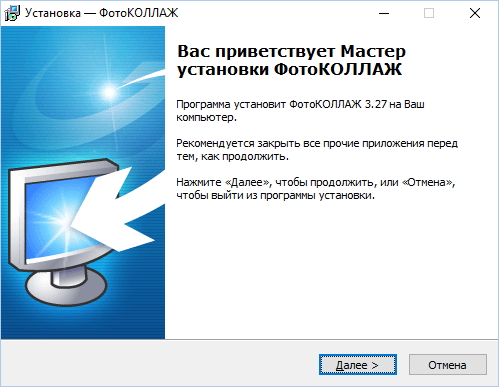
Dopo aver selezionato la lingua, si aprirà una finestra di benvenuto, in cui non è necessario selezionare alcun parametro, quindi fare clic su Avanti e procedere alla fase di installazione successiva.
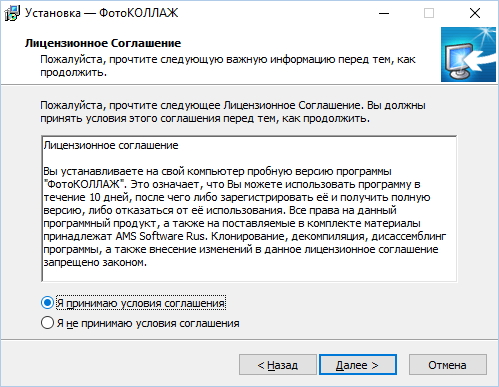
Qui all'utente viene richiesto di leggere il contratto di licenza, quindi selezionare la casella di controllo nella posizione "Accetto i termini dell'accordo" e fare clic su Avanti.
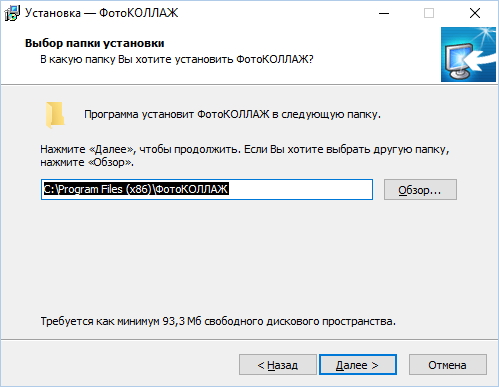
In questa fase, il programma di installazione offre la scelta della directory in cui copiare i file del programma.

E l'ultimo passo nella configurazione è consentire al programma di creare un collegamento sul desktop o meno. Successivamente, fai clic su Avanti.

In questa fase, il programma di installazione mostrerà all'utente tutti i parametri selezionati e se tutto è in ordine, fare clic su "Installa", dopodiché inizierà il processo di installazione.
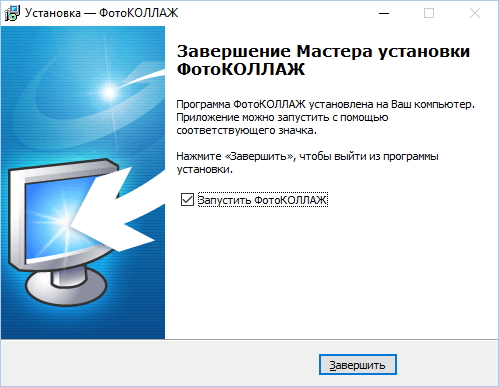
All'ultima fase dell'installazione, all'utente verrà richiesto di avviare il programma immediatamente dopo aver chiuso il programma di installazione. Se non vuoi eseguire Photo Collage, deseleziona la casella e fai clic su "Fine".
Crea un collage di foto
Quindi, il programma è installato, il che significa che puoi iniziare a creare direttamente un collage fotografico.

Eseguendo il programma, offrirà di acquistare o inserire una chiave esistente. Se non esiste tale chiave, il programma può essere utilizzato gratuitamente per 10 giorni. Per continuare, fai clic sul pulsante "Continua".

Nella prima fase della creazione di un collage, il programma suggerisce di scegliere un nuovo progetto o di aprirne uno esistente. Dal momento che stiamo creando un nuovo collage, selezioniamo "Crea un nuovo progetto".
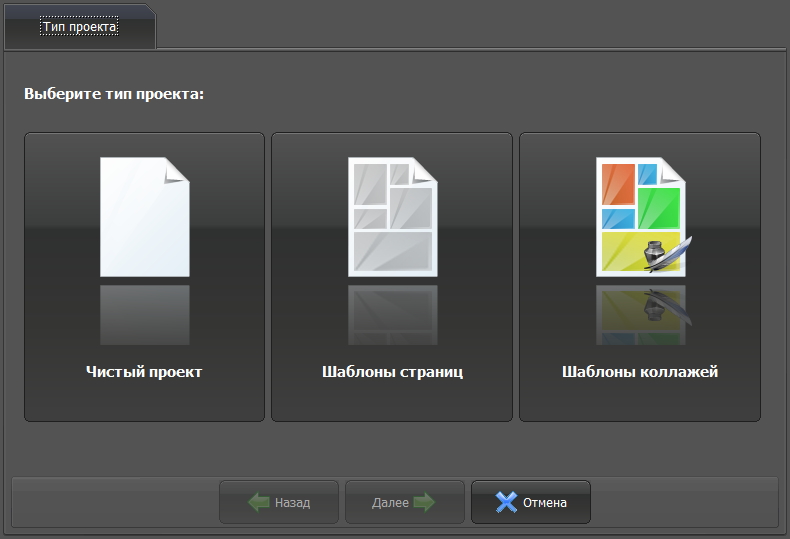
Ora Photo Collage offre la possibilità di scegliere i tipi di progetto: "Pulisci progetto", "Modelli di pagina", "Modelli di collage".
Ognuno di questi tipi ha le sue caratteristiche e il livello di complessità. Iniziamo con i modelli di collage più semplici.
Creazione di collage con modelli di collage
Al fine di semplificare la vita degli utenti che non hanno le competenze nell'elaborazione delle foto, sono stati creati modelli di collage che hanno già un proprio design.
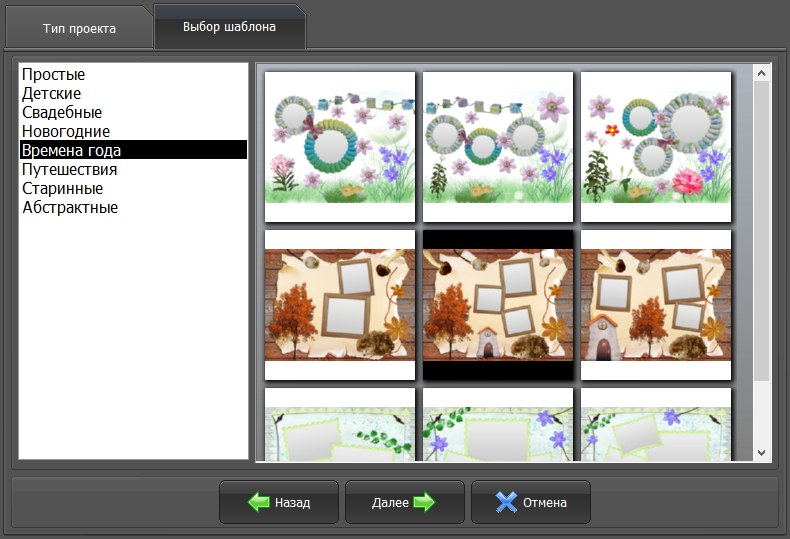
Inizialmente, l'applicazione ha una piccola selezione di modelli, che possono essere notevolmente ampliati utilizzando il negozio sul sito ufficiale.
Quindi, qui scegli il modello appropriato e fai clic su "Avanti".
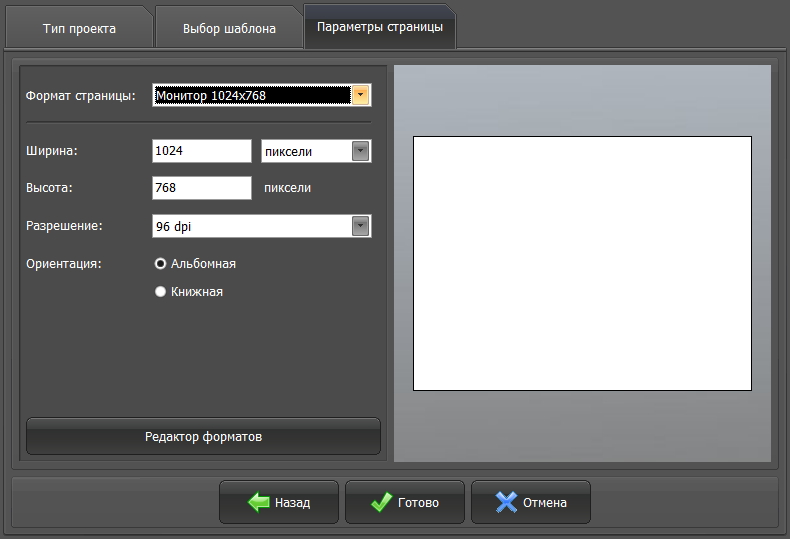
Rimane ora da impostare i parametri della pagina finale. Qui puoi impostare la larghezza e la lunghezza, oltre alla risoluzione. Puoi anche selezionare un formato pronto dall'elenco "Formati di pagina".
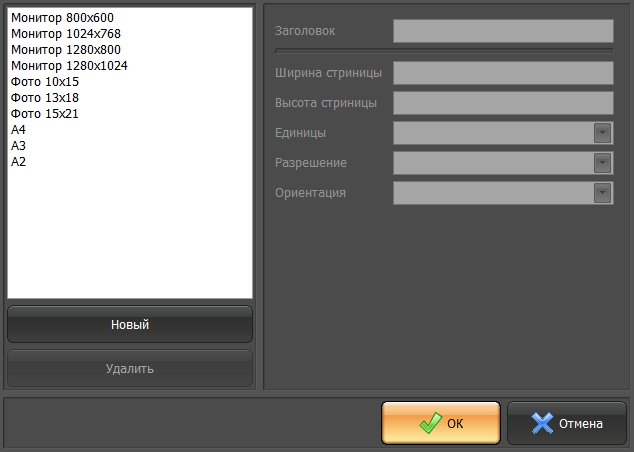
Se non esiste un formato desiderato, può essere creato utilizzando "Format Editor", in cui all'utente viene data l'opportunità di impostare manualmente i parametri necessari.
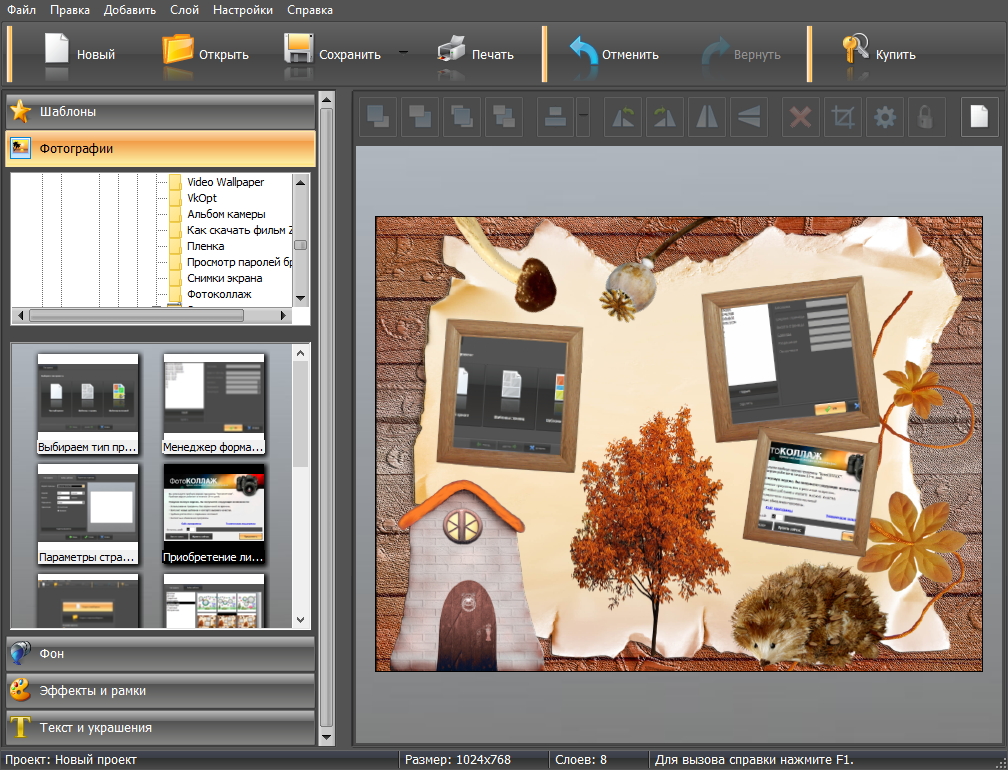
Una volta impostati tutti i parametri del formato della pagina, fare clic su "Fine" e procedere alla compilazione delle foto del collage creato. Resta solo da selezionare la cartella con le foto desiderate e trascinarle sul modello, quindi salvare o stampare il progetto.
Creare collage usando i modelli di pagina
La creazione di collage con i modelli di pagina è più complessa, ma allo stesso tempo offre maggiori possibilità nella progettazione di collage.

Quindi, non appena abbiamo selezionato "Modelli di pagina", il prossimo passo è scegliere questo modello stesso. Esistono diverse opzioni per i modelli, che differiscono non solo per il numero di foto, ma anche per la presenza di trame (o per la loro assenza) e per i fotogrammi.
Dopo aver selezionato un modello di pagina, ti viene richiesto di selezionare un formato e procedere alla creazione di un collage.

Ora trasciniamo le foto necessarie e quindi procediamo alla progettazione dello sfondo e dei frame.

Per modificare o aggiungere uno sfondo a una pagina, vai alla sezione "Sfondo". Qui puoi scegliere come riempimento normale o sfumato e riempire la pagina con una texture o un'immagine. Ad esempio, scegli uno sfondo adatto tra il set di texture proposto.
Passiamo ora all'impostazione della cornice per le foto.
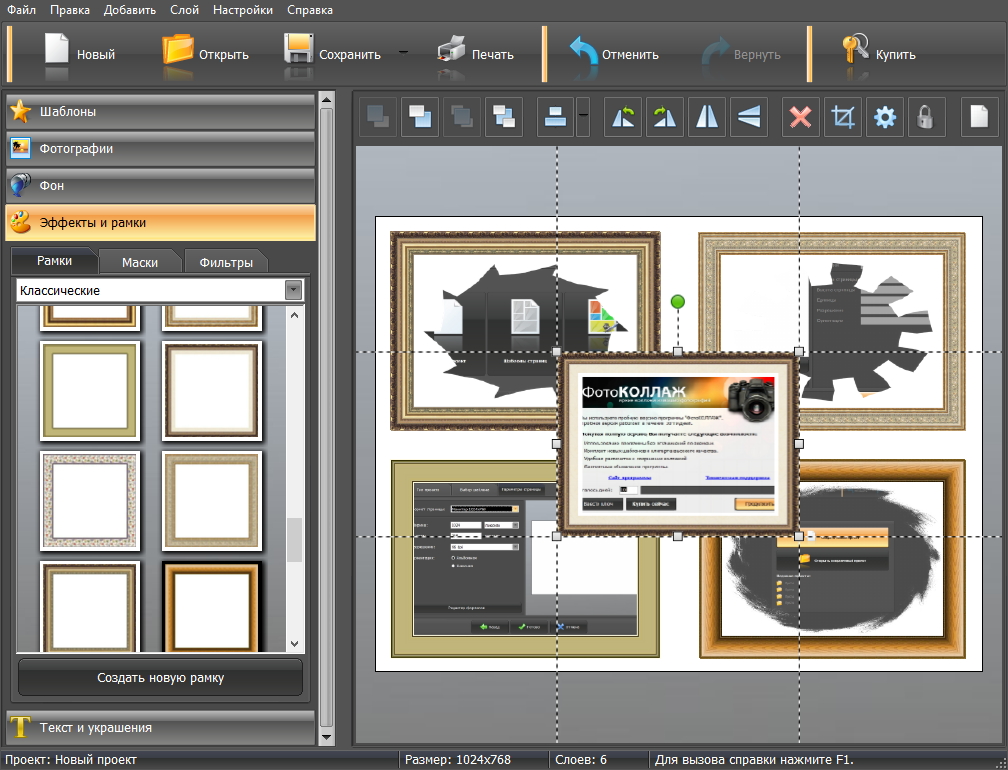
Aprendo la sezione Effetti e cornici, puoi selezionare i fotogrammi appropriati per ciascuna foto singolarmente o per tutte le foto insieme. Per fare ciò, clicca sulla foto desiderata e poi sulla cornice selezionata. Inoltre, qui sono disponibili vari effetti e maschere che possono essere utilizzati per decorare le foto.

Il passaggio finale nella creazione di un collage di foto è l'aggiunta di testo, forme e clip art. Per questo Photo Collage offre una serie abbastanza ampia di varie immagini e figure. C'è anche uno strumento per creare firme e nomi nel collage di foto.
Creare un collage di foto usando "Clean Project"
Creare un collage di foto da zero è un processo piuttosto laborioso. Se selezioni questa opzione, qui il programma non offrirà modelli preparati, ma procederà immediatamente alla progettazione del progetto. A causa di ciò, il numero di foto e la loro posizione sulla pagina, l'utente determina manualmente.
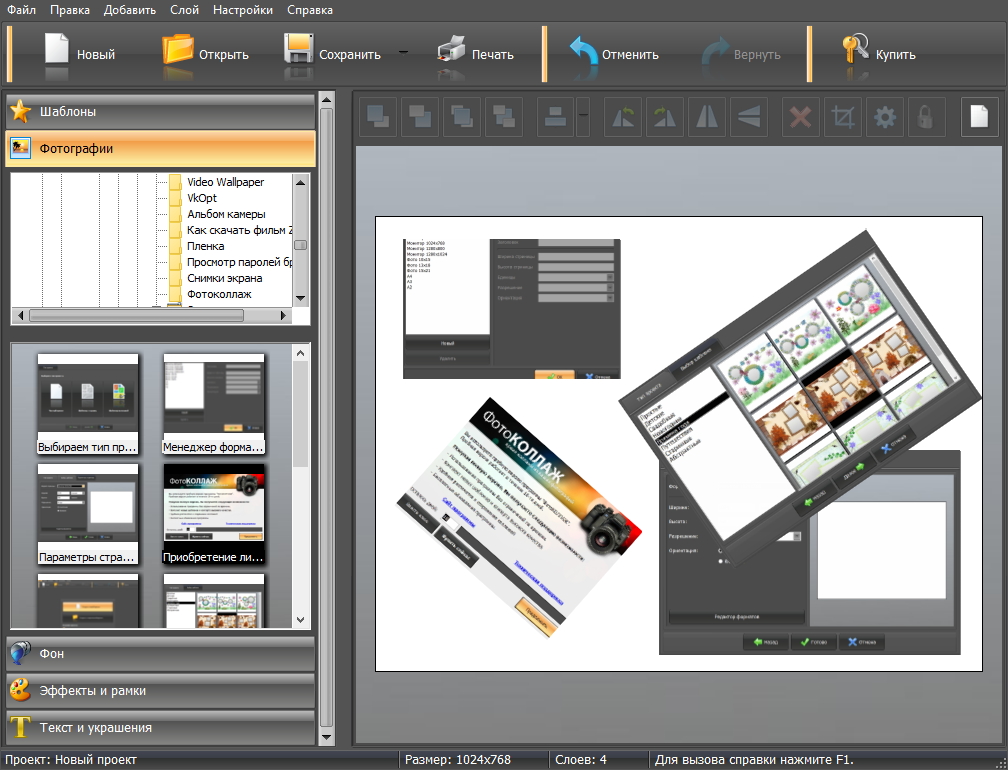
Per il design del collage, tutti gli strumenti sopra elencati sono disponibili qui. Qui puoi anche scegliere la texture dello sfondo, cornici e inserire varie immagini e testo.
Riassumendo, possiamo dire che creare collage fotografici personalizzati non è così difficile se si utilizzano programmi specializzati. Inoltre, grazie al toolkit integrato, puoi creare collage di foto complessi e belli per il tuo album.
Un collage di foto non è solo un ottimo modo per compiacere i propri cari, ma anche te stesso. E la cosa più importante è che è abbastanza semplice crearlo e chiunque può gestirlo oggi. E presto lo vedrai da solo. Nell'articolo parleremo di come realizzare un collage di foto sul computer in soli cinque minuti nel programma "Photo Collage".
Passaggio 1. Installare il programma
Per iniziare il processo creativo, è necessario. Esegui il file scaricato e segui le istruzioni fornite sullo schermo. Familiarizzare con il contratto utente e selezionare la cartella sul computer in cui si desidera posizionare i file di lavoro del programma. Non dimenticare di creare un collegamento al software sul desktop: ciò semplificherà l'accesso all'applicazione in futuro. Dopodiché, avvia il processo di installazione e attendi che finisca. Quando tutto è pronto, vai a lavorare con l'applicazione.
Passaggio 2. Specificare il tipo di collage
Immediatamente dopo l'inizio, "Photo Collage" offrirà la possibilità di determinare il tipo di progetto. Puoi creare un collage tutto da zero e anche utilizzare uno degli spazi vuoti della raccolta dell'editor durante il lavoro: questi possono essere semplici modelli di pagina o esempi di collage, per i quali devi solo sostituire le foto.
Dopo aver regolato i parametri del foglio. Scegli un formato di pagina dall'elenco a discesa o inserisci tutte le dimensioni manualmente. Quindi specificare l'orientamento del foglio e fare clic su " È fatto».
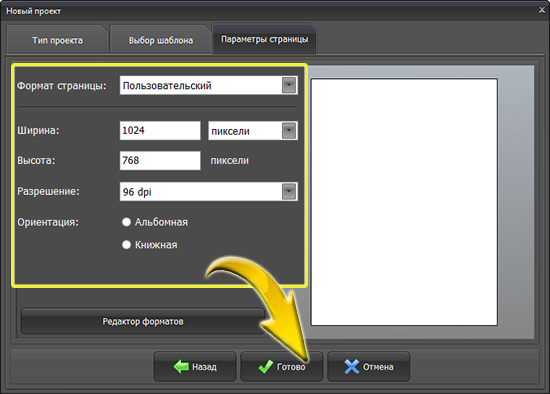
Passaggio 3. Aggiungi una foto e seleziona uno sfondo.
Quindi, diamo un'occhiata più da vicino a come realizzare un collage di foto sul tuo computer. Dopo aver completato la composizione di una composizione nel costruttore, il programma suggerirà di procedere con l'editor. Aggiungi le foto che vuoi fare al collage sul foglio: trova la cartella con le immagini nel menu a sinistra, afferra qualsiasi immagine con il mouse e trascinala sul collage. Allo stesso modo, aggiungi il resto della foto. Quindi, puoi preparare nel programma sia il collage più comune che reale.
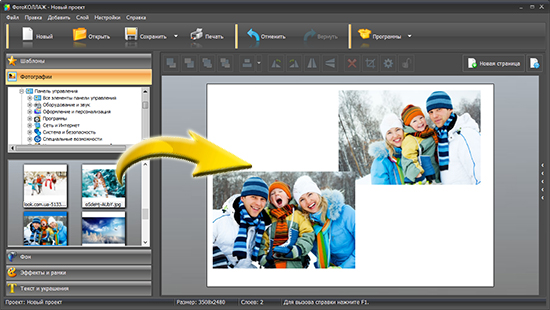
Quando tutto è pronto, apri la scheda " sfondo". Qui puoi scegliere uno sfondo per le foto. Ad esempio, questo ruolo può essere eseguito da qualsiasi colore di una tavolozza, da una sfumatura di un catalogo o personalizzato dall'utente, nonché da una trama da una raccolta o da qualsiasi immagine da un PC.

Passaggio 4. Decorazione di collage
Quindi, scegli una cornice per ogni foto aggiunta. Vai alla scheda " Effetti e cornici". Puoi fare una foto con l'aiuto di cornici e maschere speciali. Basta selezionare l'opzione appropriata e trascinarla sull'immagine che si desidera elaborare.
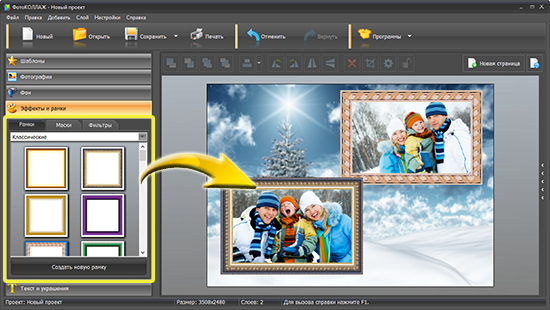
Approfittando, puoi anche migliorare la qualità di qualsiasi foto. Il menu "" presenta 14 opzioni per migliorare la foto, ognuna delle quali è possibile utilizzare. Basta trascinare l'effetto sull'immagine e apprezzare le modifiche.
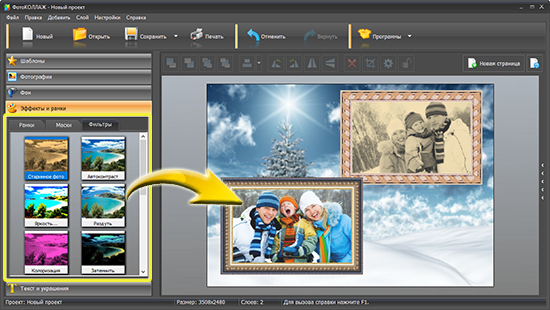
Se il collage ti sembra noioso, vai alla scheda " Testo e decorazioni". Qui puoi aggiungere una composizione con un commento di testo originale e una clipart dal catalogo.

conclusione
Salva il collage sul tuo computer o stampalo. In futuro, possono decorare le pareti della loro stanza o presentare un collage come regalo ad una persona cara per un compleanno o qualsiasi altra vacanza.
Ora sai che creare un collage di foto su un PC è molto semplice. Tutto ciò che serve per crearlo è il programma "Photo Collage", le tue foto preferite e un po 'di tempo.